如何屏蔽 iOS 17更新推送?iOS 17 屏蔽系统更新教程
很多老设备一不小心升级到了iOS 17,退回iOS 16后想屏蔽更新。老设备不想收到系统更新提示怎么办?iPhone设备如何屏蔽系统更新呢?
老设备用户不想再给设备进行升级,可参照以下方法屏蔽系统更新。该方法适用于屏蔽 iOS 16 或以上版本的推送提示,通过安装屏描述文件的方法来屏蔽更新,还可以消除设置图标上的小红点。
具体操作方法如下:
1.将设备连接到电脑,打开果粉控客户端,点击果粉控工具箱中的“屏蔽 iOS 更新”功能。
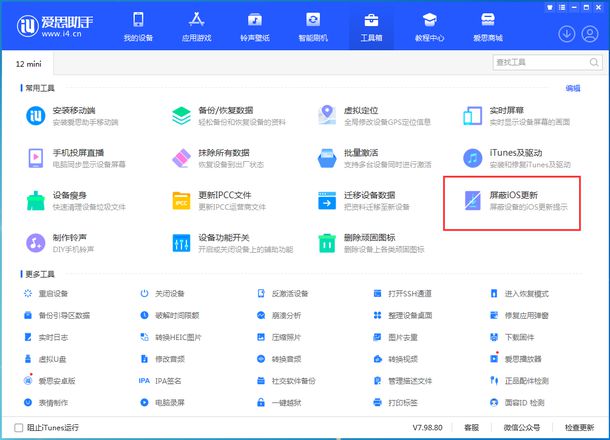
2.点击“发送描述文件到设备”。
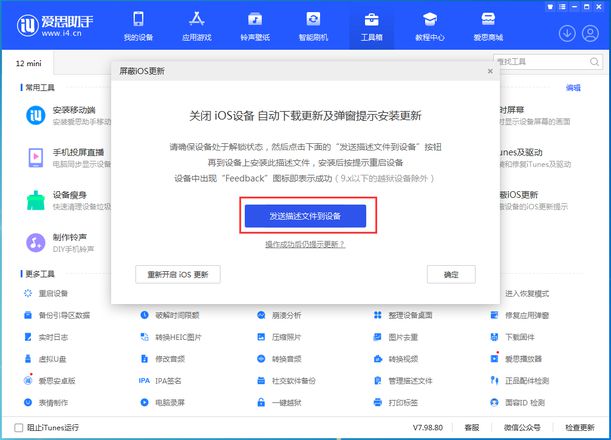
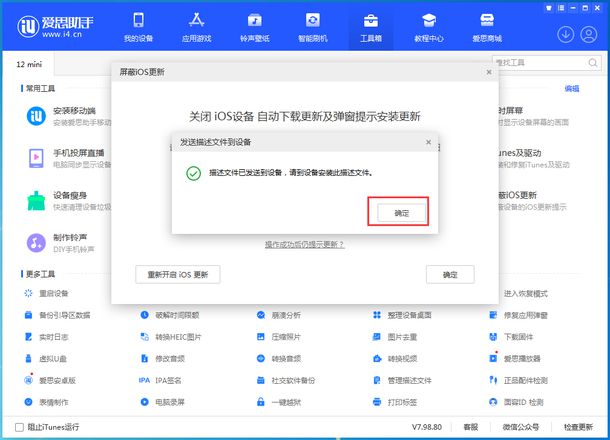

3.打开iPhone手机,进入“设置”-“通用”-“VPN与设备管理”,“已下载的描述文件”中,选择刚刚下载的描述文件,点击右上角的“安装”,并根据提示输入设备密码后进行安装。
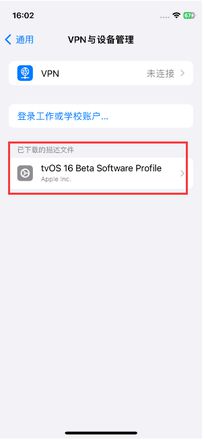
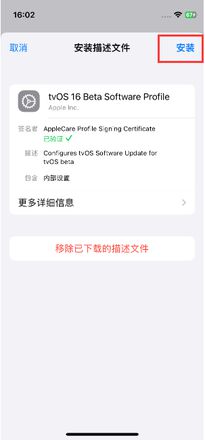
4.安装后需要重新启动设备,根据提示重启。
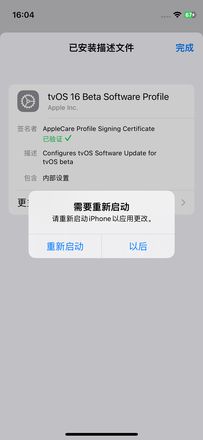
5.等待设备重启完毕,返回“设置”-“通用”-“软件更新”中查看,就会发现系统提示已经是最新版本,并且设置中没有了小红点提示。
如果想要重新开启更新推送:
1.打开 iPhone 设置-通用-VPN 与设备管理,点击已安装的屏蔽更新描述文件。
2.选择“移除描述文件”,根据提示输入设备密码,移除成功后重新启动设备,返回“软件更新”中查看即可。
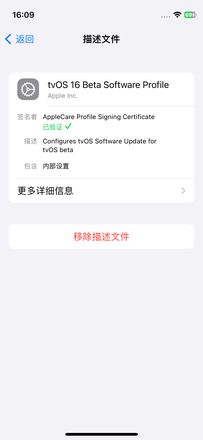
以上是 如何屏蔽 iOS 17更新推送?iOS 17 屏蔽系统更新教程 的全部内容, 来源链接: www.tmjl8.com/smart/414756.html









